Bạn đã bao giờ thử tháo một ổ đĩa ngoài khỏi máy Mac của mình nhưng lại nhận được thông báo khó chịu rằng ổ đĩa “vẫn đang được sử dụng”, mặc dù bạn hoàn toàn chắc chắn là không có ứng dụng nào đang truy cập nó? Đây là một vấn đề phổ biến và gây phiền toái cho nhiều người dùng macOS. Tình trạng “không tháo được ổ đĩa macOS” không chỉ gây mất thời gian mà còn tiềm ẩn nguy cơ mất dữ liệu nếu bạn buộc phải rút ổ đĩa ra không đúng cách. Đừng lo lắng, với hướng dẫn chi tiết và chuyên sâu dưới đây từ thichcongnghe.net, bạn sẽ tìm thấy những giải pháp đáng tin cậy để khắc phục triệt để lỗi này, đảm bảo việc tháo ổ đĩa diễn ra an toàn và nhanh chóng.
1. Xác Định Tiến Trình Đang Sử Dụng Ổ Đĩa Bằng Terminal
Thông báo lỗi “ổ đĩa không được tháo ra vì một hoặc nhiều chương trình có thể đang sử dụng nó” thường gây bối rối. Trong trường hợp thông thường, nếu bạn còn mở một tệp hoặc đang sao chép dữ liệu đến/từ ổ đĩa, thông báo sẽ chỉ rõ ứng dụng liên quan. Chỉ cần đóng tệp hoặc chờ tác vụ hoàn tất là bạn có thể tháo ổ đĩa bình thường.
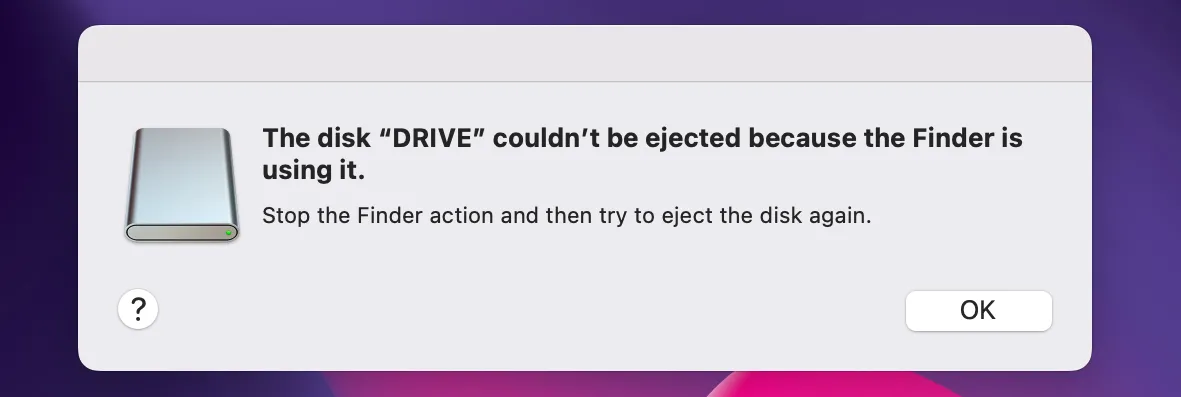 Thông báo lỗi không thể tháo ổ đĩa trên macOS
Thông báo lỗi không thể tháo ổ đĩa trên macOS
Tuy nhiên, đôi khi dường như không có ứng dụng nào đang sử dụng ổ đĩa, nhưng ngay cả các tùy chọn “Thử lại” và “Buộc tháo” (Force Eject) cũng không hoạt động. Điều này có thể có nghĩa là có một tác vụ nền đang chạy ngầm. Cách duy nhất để tìm ra tác vụ đó là thông qua một lệnh trong Terminal.
Mở ứng dụng Terminal (nhấn Command+Spacebar và gõ “Terminal”), sau đó nhập lệnh sau, nhớ để lại một khoảng trắng ở cuối:
sudo lsofTiếp theo, kéo biểu tượng ổ đĩa của bạn vào cửa sổ Terminal để thêm đường dẫn đầy đủ của nó, sao cho lệnh trông giống như sau:
sudo lsof /Volumes/[tên_ổ_đĩa_của_bạn]Nhấn Enter và nhập mật khẩu của bạn nếu được yêu cầu.
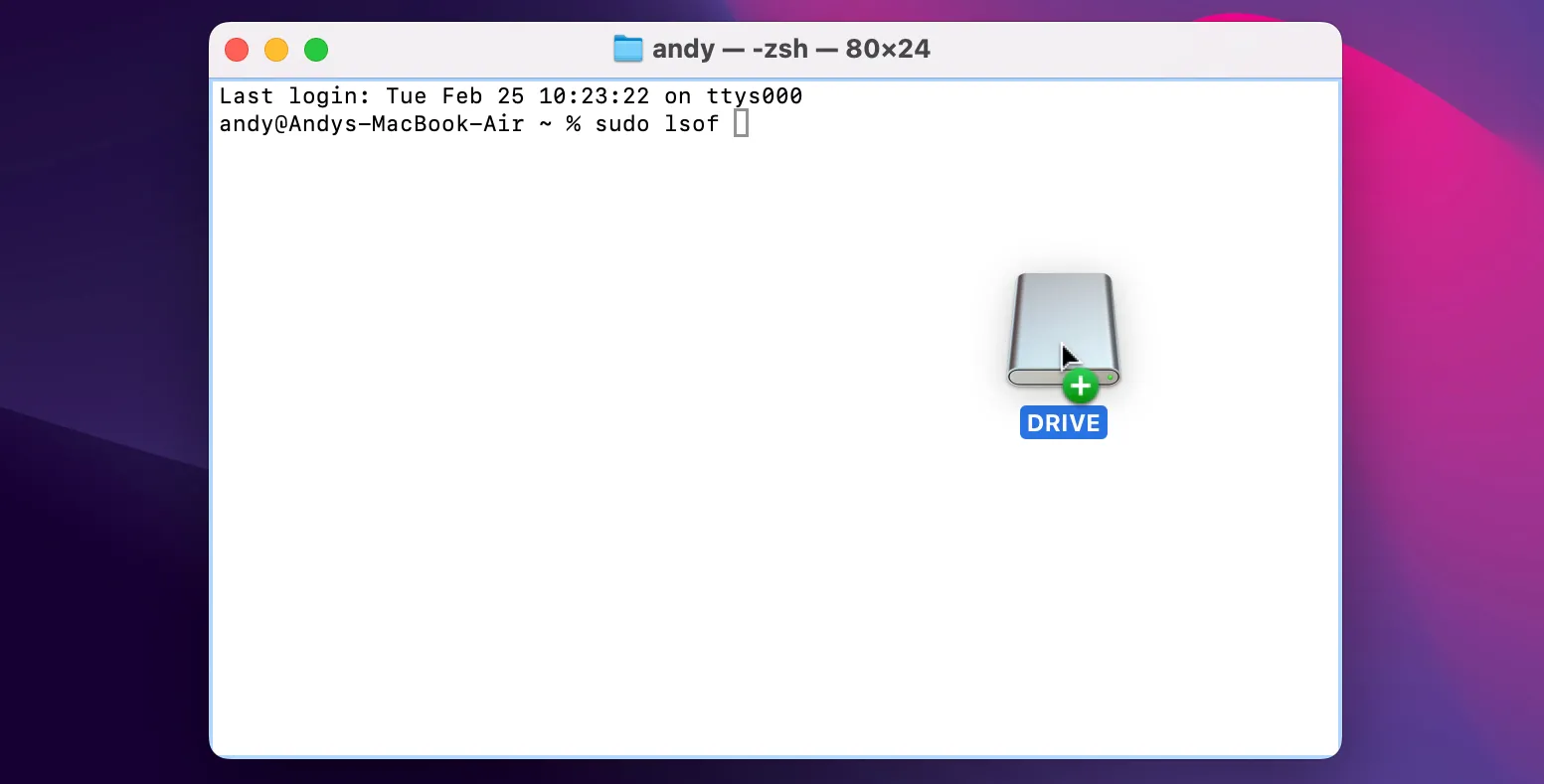 Kéo biểu tượng ổ đĩa vào cửa sổ Terminal để lấy đường dẫn
Kéo biểu tượng ổ đĩa vào cửa sổ Terminal để lấy đường dẫn
Kết quả trả về sẽ liệt kê tất cả các ứng dụng đang sử dụng ổ đĩa trong cột có nhãn “COMMAND”. Nếu bạn nhận ra “thủ phạm”, bạn có thể thử tắt ứng dụng đó hoặc vào Trình giám sát Hoạt động (Activity Monitor) để thoát tiến trình liên quan. Trong nhiều trường hợp, và đây dường như là vấn đề phổ biến nhất, tiến trình “mds” (Metadata Server) đang truy cập nội dung của ổ đĩa.
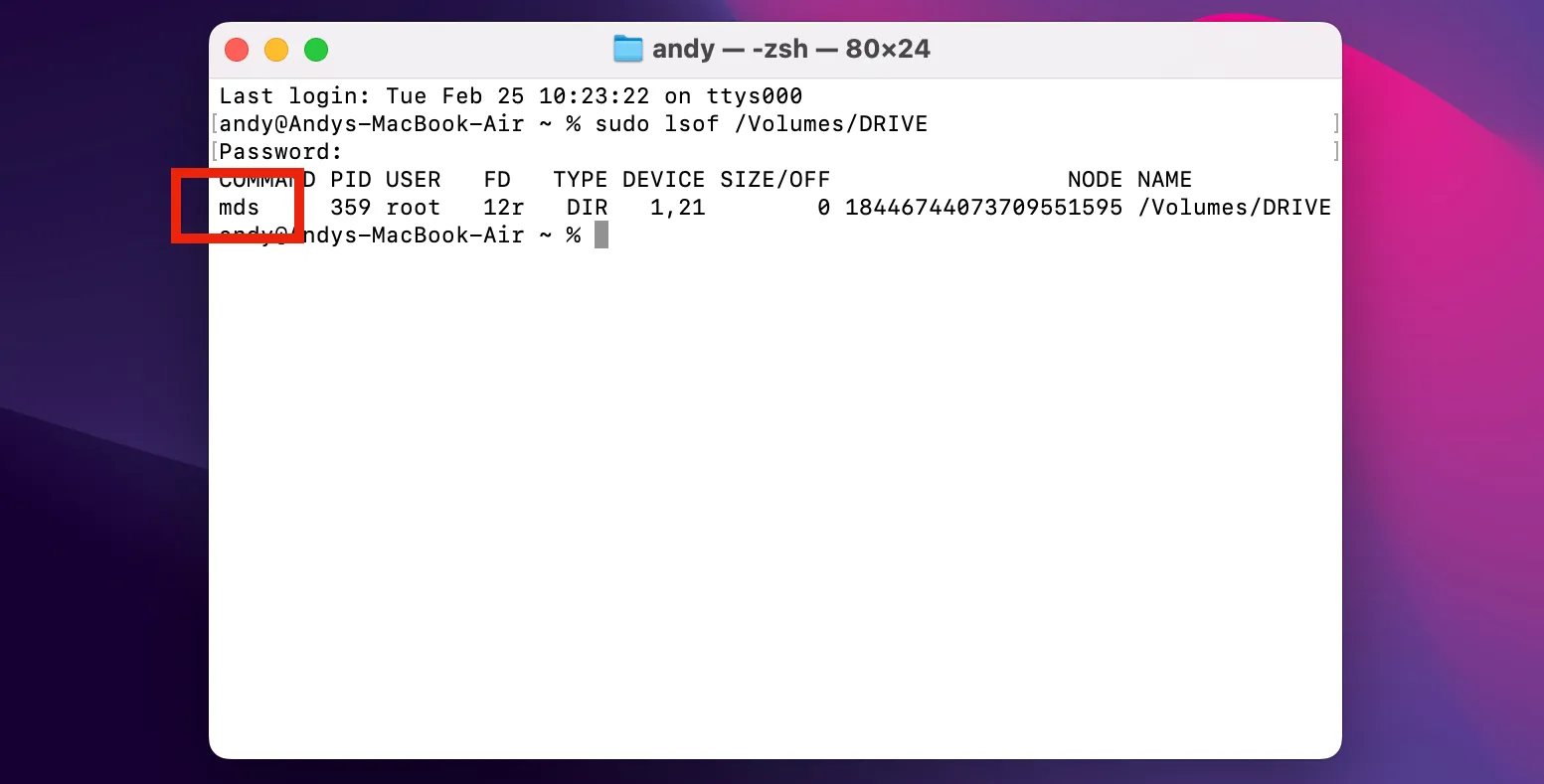 Hiển thị tiến trình mds đang sử dụng ổ đĩa
Hiển thị tiến trình mds đang sử dụng ổ đĩa
“mds” là viết tắt của Metadata Server, có nghĩa là Spotlight đang lập chỉ mục các tệp trên ổ đĩa. Ban đầu, bạn có thể thử đợi nó hoàn thành, mặc dù theo kinh nghiệm, việc này có thể mất rất lâu hoặc thậm chí không bao giờ kết thúc. Nếu vậy, bạn có thể loại bỏ hoàn toàn ổ đĩa khỏi tính năng lập chỉ mục của Spotlight.
2. Loại Bỏ Ổ Đĩa Khỏi Lập Chỉ Mục Spotlight
Spotlight là một công cụ tìm kiếm mạnh mẽ trên Mac mà bạn có thể truy cập bằng cách nhấn Command+Spacebar trên bàn phím. Trong số các chức năng khác, nó lập chỉ mục tất cả các tệp và thư mục trên ổ đĩa ngoài của bạn để bạn có thể dễ dàng tìm kiếm chúng. Tuy nhiên, đôi khi tính năng này có thể gây ra sự cố “không tháo được ổ đĩa Mac”. Nhiều người dùng đã gặp phải tình trạng không thể tháo các ổ đĩa USB hay SSD ngoài của họ, và Spotlight chính là nguyên nhân trong hầu hết các trường hợp.
Giải pháp là loại bỏ ổ đĩa khỏi tính năng lập chỉ mục của Spotlight. Nhược điểm của việc này là bạn sẽ không thể tìm kiếm nhanh chóng các tệp trên thiết bị ngoài của mình. Mặt khác, nó đảm bảo bạn có thể tháo ổ đĩa một cách bình thường và an toàn.
Đi tới Cài đặt Hệ thống (System Settings) > Spotlight và cuộn xuống để nhấp vào nút “Quyền riêng tư tìm kiếm” (Search Privacy). Kéo ổ đĩa ngoài của bạn vào cửa sổ hiện ra và nhấp vào “Xong” (Done). Thao tác này sẽ ngăn Spotlight lập chỉ mục cho ổ đĩa đó.
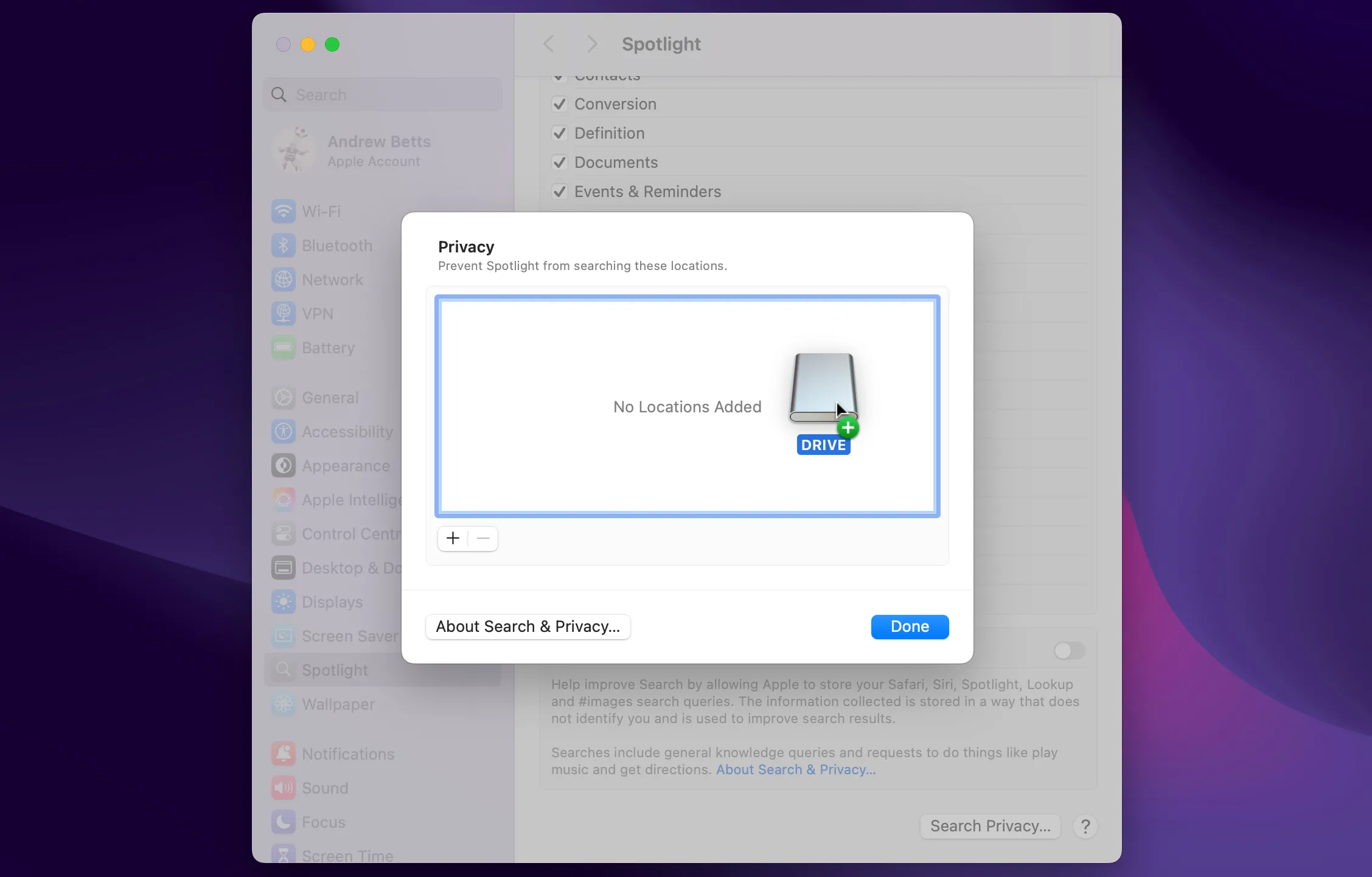 Kéo ổ đĩa vào mục Quyền riêng tư tìm kiếm của Spotlight
Kéo ổ đĩa vào mục Quyền riêng tư tìm kiếm của Spotlight
Sau khi hoàn tất, bạn sẽ có thể tháo ổ đĩa của mình như bình thường. Nếu bạn không thể kéo ổ đĩa ngoài vào cửa sổ quyền riêng tư tìm kiếm, có thể Spotlight đã bắt đầu lập chỉ mục. Trong trường hợp này, hãy đăng xuất khỏi máy Mac của bạn, tháo ổ đĩa, đăng nhập lại, kết nối lại ổ đĩa và thử lại. Thao tác này thường sẽ khắc phục sự cố và cho phép bạn thêm ổ đĩa vào danh sách loại trừ.
3. Sửa Chữa Ổ Đĩa Bằng Disk Utility
Bước cuối cùng là sửa chữa ổ đĩa ngoài của bạn, chỉ để đảm bảo rằng không có bất kỳ vấn đề phần cứng tiềm ẩn nào. Bạn phải thực hiện bước này sau cùng vì quá trình sửa chữa liên quan đến việc tháo ổ đĩa, điều mà Disk Utility sẽ không thể làm được nếu bạn chưa khắc phục các lỗi trước đó. Việc kiểm tra và sửa lỗi ổ cứng định kỳ là một phần quan trọng trong việc bảo trì hệ thống và tránh các lỗi “không thể tháo ổ đĩa” tái diễn.
Mở Spotlight bằng cách nhấn Command+Spacebar và bắt đầu gõ “Disk Utility”. Chọn nó từ danh sách khi nó hiện lên.
Dưới mục “Bên ngoài” (External) trong thanh bên, chọn Volume cho ổ đĩa ngoài của bạn (không phải chính ổ đĩa vật lý) và đi tới “First Aid” (Sơ cứu) > “Chạy” (Run). Disk Utility sẽ tự động tháo và quét ổ đĩa, sau đó sửa chữa nếu cần thiết.
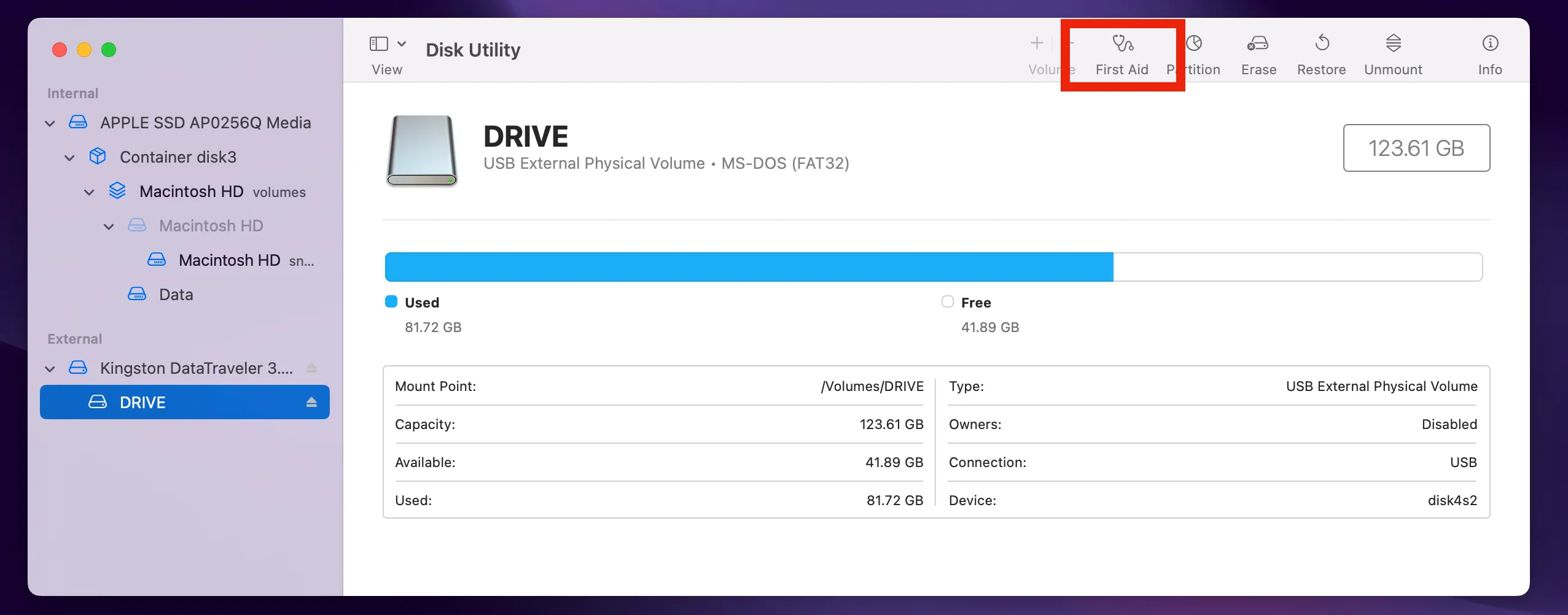 Giao diện Disk Utility trên macOS và chức năng First Aid
Giao diện Disk Utility trên macOS và chức năng First Aid
Công cụ này cũng sẽ đưa ra bất kỳ cảnh báo nào có thể là dấu hiệu của các vấn đề phần cứng. Nếu bạn thấy cảnh báo nghiêm trọng, đó là lúc bạn nên cân nhắc thay thế ổ đĩa để tránh các lỗi phần cứng nghiêm trọng trong tương lai, gây mất dữ liệu. Với tất cả các bước đã hoàn thành, bạn sẽ có thể tháo ổ đĩa mà không gặp bất kỳ sự cố nào. Hãy lặp lại các bước này cho bất kỳ ổ đĩa nào khác mà bạn không thể tháo rời.
Có rất nhiều mẹo chung để tháo ổ đĩa mà macOS không cho phép. Những mẹo này có thể bao gồm buộc thoát Finder, đăng xuất khỏi tài khoản người dùng, đóng nắp MacBook, hoặc thậm chí là rút cáp trực tiếp và chấp nhận cảnh báo “Ổ đĩa không được tháo đúng cách” (Disk Not Ejected Properly). Trừ khi bạn đang ghi dữ liệu vào ổ đĩa tại thời điểm đó, dữ liệu của bạn khó có thể bị hỏng. Nhưng việc khắc phục triệt để vấn đề “không tháo được ổ đĩa macos” vẫn là lựa chọn tốt hơn, và các bước trên sẽ giúp bạn thực hiện điều đó một cách an toàn và hiệu quả. Hãy chia sẻ trải nghiệm của bạn với các giải pháp này trong phần bình luận bên dưới!